Kā savienot tastatūru, peli un kursorsviru ar Android planšetdatoru vai tālruni

- 2200
- 446
- Bernard Rice
Google Android operētājsistēma atbalsta peles, tastatūras un pat Gamepad (spēles kursorsviru) izmantošanu. Daudzas Android ierīces, planšetdatori un tālruņi ļauj savienot perifēriju, izmantojot USB. Dažām citām ierīcēm, kurās netiek nodrošināta USB izmantošana, varat tās savienot ar bezvadu savienojuma Bluetooth.
Jā, tas nozīmē, ka uz planšetdatorā varat pievienot parastu peli, un uz ekrānā parādīsies pilni funkcionāls peles rādītājs vai pievienos Gamepad no Xbox 360 un atskaņojiet dandy emulatoru vai jebkuru spēli (piemēram, asfaltu), ka), ka), ka), ka), ka), ka), ka), ka), ka), ka jebkura spēle (piemēram Atbalsta kursorsviras vadību. Pievienojot tastatūru, varat to izmantot teksta iestatīšanai, un daudzas standarta atslēgu kombinācijas būs pieejamas.
Peles, tastatūras un gamepad savienojums, izmantojot USB
Lielākajā daļā un Android tālruņiem un planšetdatoriem nav pilna izmēra USB porta, tāpēc perifēro ierīču ievietošana nedarbosies tieši tajās. Lai to izdarītu, jums būs nepieciešams USB OTG kabelis (ceļā), kas šodien tiek pārdots gandrīz jebkurā šūnu interjerā, un to cena ir aptuveni 200 rubļu. Kas ir OTG? USB OTG kabelis ir vienkāršs adapteris, kuram, no vienas puses, ir savienotājs, kas ļauj to savienot ar tālruni vai planšetdatoru, no otras puses - standarta USB savienotājs, kuram varat savienot dažādas ierīces.

OTG kabelis
Izmantojot to pašu kabeli, jūs varat savienot USB zibatmiņas disku vai pat ārēju cieto disku ar Android, bet vairumā gadījumu tas "neredzēs", lai Android redzētu zibatmiņas disku, jums ir jāizveido dažas manipulācijas, kuras, kas ir jāizdara manipulācijas, kuras manpulācijas ir jāizveido, kas ir jāizveido manipulācijas, kuras manpulācijas ir jāizveido manipulācijas. Es noteikti par to rakstīšu.
Piezīme: ne visas ierīces, kurās darbojas Google Android atbalsta perifērijas ierīces, izmantojot USB OTG kabeli. Dažiem no viņiem nav nepieciešamā aparatūras atbalsta. Piemēram, jūs varat savienot peli un tastatūru ar Nexus 7 planšetdatoru, bet Nexus 4 tālrunim nav jāstrādā ar viņiem. Tāpēc pirms OTG kabeļa iegādes ir labāk vispirms internetā meklēt, vai ierīce var ar to darboties.
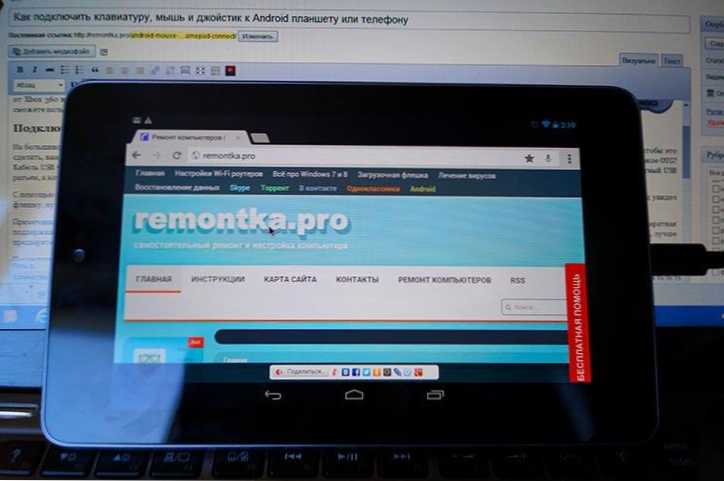
Peles vadība operētājsistēmā Android
Pēc tam, kad jums ir šāds kabelis, vienkārši savienojiet pareizo ierīci caur to: visam vajadzētu nopelnīt bez papildu iestatījumiem.
Bezvadu peles, tastatūras un citas ierīces
Tas nenozīmē, ka USB OTG kabelis ir labākais risinājums papildu ierīču lietošanai. Papildu vadi, kā arī tas, ka ne visas Android ierīces atbalsta OTG - tas viss runā par labu bezvadu tehnoloģijām.
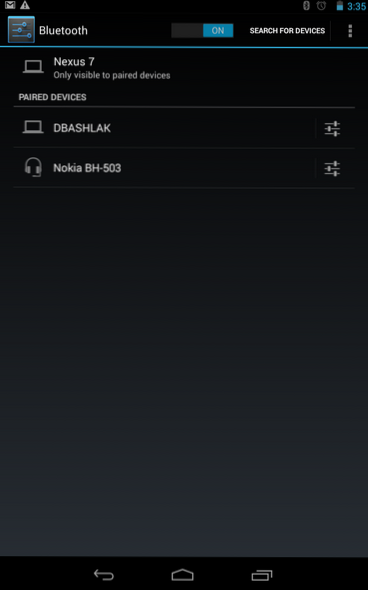
Ja jūsu ierīce neatbalsta OTG vai vēlaties iztikt bez vadiem - jūs varat viegli savienot bezvadu peles, tastatūras un gamepads, izmantojot Bluetooth uz planšetdatoru vai tālruni. Lai to izdarītu, vienkārši padariet perifēro ierīci redzamu, dodieties uz Bluetooth Android iestatījumiem un atlasiet, ar ko tieši vēlaties izveidot savienojumu.
Izmantojot gamepad, peli un tastatūru Android
Visu šo Android ierīču izmantošana ir diezgan vienkārša, problēmas var rasties tikai ar spēļu kontrolieriem, jo ne visas spēles tās atbalsta. Pretējā gadījumā viss darbojas bez zariem un saknes.
- Tastatūra ļauj jums ierakstīt tekstu laukos, kas tam paredzēti, kamēr ekrānā redzat lielāku vietu, jo ekrāna tastatūra pazūd. Darbojas daudzas galvenās kombinācijas - ALT + cilne pārslēgšanai starp jaunākajām lietojumprogrammām, Ctrl + X, Ctrl + C un V - tekstu kopēšanai un ievietošanai.
- Pele Tas izpaužas kā pazīstama rādītāja parādīšanās ekrānā, kuru jūs varat kontrolēt tāpat kā jūs parasti kontrolējat pirkstus. Nav atšķirību no darba ar viņu parastajā datorā.
- Gamepads var izmantot Android navigācijai interfeisā un palaist lietojumprogrammas, taču nevar teikt, ka tas ir ērtākais veids. Interesantāks veids ir izmantot Gamepad spēlēs, kas atbalsta spēles kontrolierus, piemēram, Super Nintendo, Sega un citu emulatoros.
Tas ir viss. Kāds būs ieinteresēts, ja es rakstīšu par to, kā to izdarīt: Pārvērtiet Android ierīci par peli un datora tastatūru?

